如何利用CAD加粗线条
如何利用CAD加粗线条
在使用CAD完成绘图工作时,我们常常会遇到需要对图形的线条进行加粗的情况,那么再面对这种情况时,我们具体该如何去操作呢?下面就让小编带着大家一起来看看吧。
步骤如下:
1、首先,我们打开CAD软件,插入需要将其线条变粗的图形
2、方法一:我们可以点击线宽,通过此处对线条的线宽粗细度进行设置。在这个地方我们可以根据自己的绘制需求进行线条的粗细选择,最大程度满足用户需求
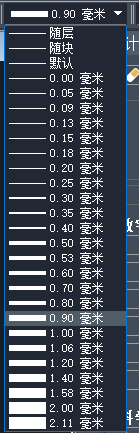
3、方法二:我们也可以通过图层线宽这一选项进行设置
4、点击界面的“格式”再点击“线宽”,软件就会弹出下图所示的对话框,根据界面进行操作就好啦

以上就是“如何利用CAD加粗线条”的全部内容了,希望能帮助您更好地掌握CAD的相关知识及其应用方法。如果还有其他问题,请关注官网的后续文章。
推荐阅读:CAD价格
推荐阅读:CAD怎么画出辨向天线


























